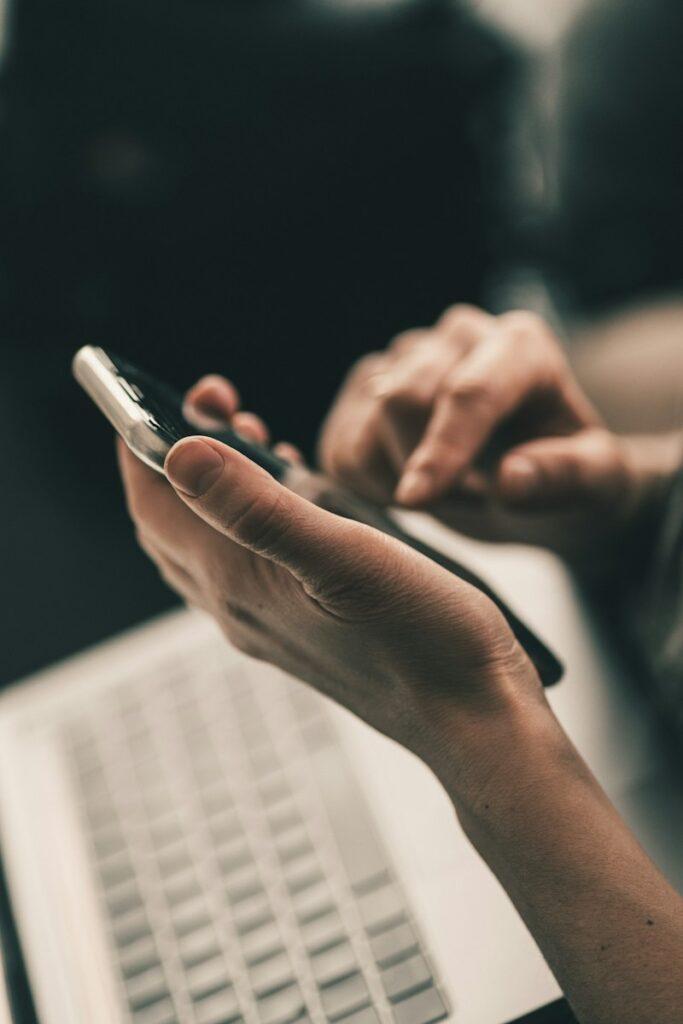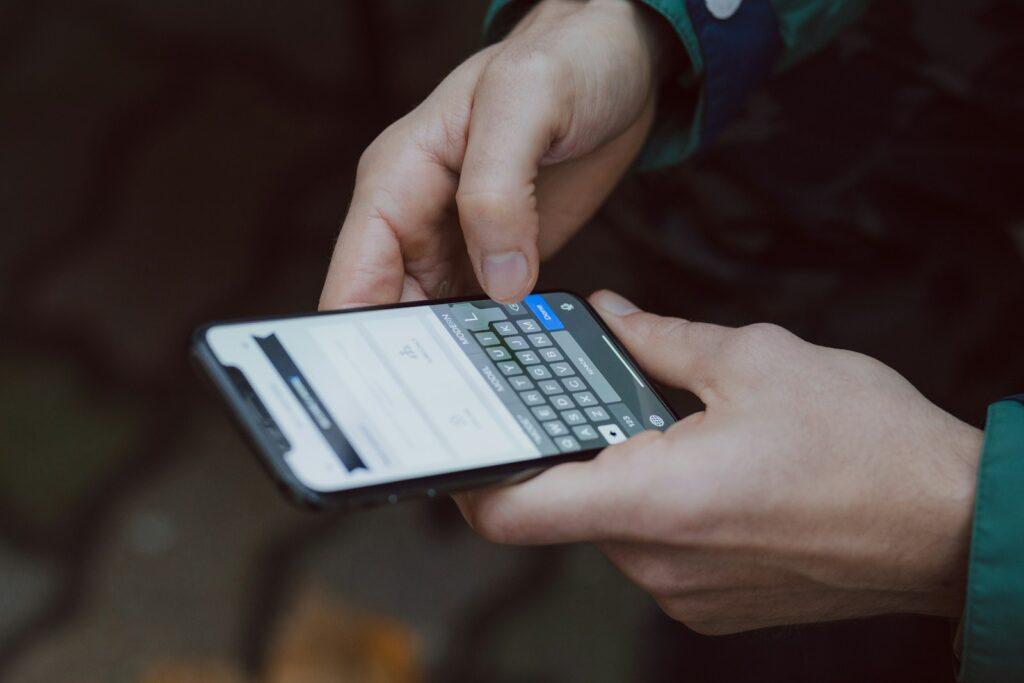Avec le développement des smartphones et des messageries instantanées, ajouter de nouveaux contacts est devenu un geste du quotidien. Que ce soit pour rester en contact avec ses proches, échanger avec de nouvelles connaissances ou dans un cadre professionnel, il est essentiel de savoir comment ajouter un nouveau contact sur son téléphone, ses messageries ou ses réseaux sociaux.
Dans cet article, nous allons passer en revue les méthodes pour ajouter un contact sur les plateformes les plus utilisées : téléphones sous Android et iOS, WhatsApp, Facebook Messenger… Nous verrons également comment importer ou transférer des contacts existants vers un nouvel appareil. Suivez le dossier !
Ajouter un contact sur iPhone
Sur les iPhone, l’application Contacts permet d’enregistrer les coordonnées de vos connaissances. Voici comment ajouter un nouveau contact :
- Ouvrez l’application Contacts sur votre iPhone
- Appuyez sur le bouton + en haut à droite de l’écran
- Saisissez le prénom et le nom du contact que vous souhaitez ajouter
- Complétez les autres informations dont vous disposez : numéro de téléphone, adresse e-mail, entreprise, adresse postale…
- Vous pouvez aussi ajouter une photo en appuyant sur l’icône appareil photo
- Une fois les informations rentrées, cliquez sur « Terminé » pour enregistrer le contact
Vos contacts iPhone sont également synchronisés automatiquement avec votre compte iCloud. Vous y avez donc accès sur tous vos appareils Apple.
Astuce : demander le contact à Siri
Vous pouvez également demander à Siri, l’assistant vocal d’Apple, d’ajouter un contact pour vous. Il vous suffit de suivre les instructions à l’oral :
- Dites « Dis Siri »
- Prononcez la phrase : « Ajoute John Dupont aux contacts »
- Siri vous posera des questions pour compléter les informations du contact
- Validez les informations et le contact sera ajouté automatiquement dans votre répertoire
Ajouter un contact sous Android
Sur un smartphone Android, l’ajout d’un contact se fait via l’application Contacts ou Téléphone selon les modèles. Voici les étapes à suivre :
- Ouvrez l’application Contacts ou Téléphone
- Cliquez sur l’icône représentant une silhouette ou un « + » pour ajouter un contact
- Choisissez si vous voulez créer un contact ou un favori
- Saisissez le nom complet du contact
- Ajoutez le numéro de téléphone, l’adresse e-mail et les autres coordonnées
- Si vous le souhaitez, ajoutez une photo en cliquant sur l’icône appareil photo
- Cliquez sur Enregistrer pour sauvegarder le nouveau contact
Vos contacts Android sont synchronisés automatiquement avec votre compte Google. Ils sont donc accessibles sur tous vos appareils connectés à votre compte.
Astuce : utiliser la reconnaissance vocale
Sur Android, vous pouvez aussi dicter le nom et les coordonnées du contact à ajouter grâce à la fonction de reconnaissance vocale :
- Depuis l’écran d’ajout de contact, cliquez sur l’icône microphone
- Dictez les informations comme le nom, le prénom, le numéro…
- Les données saisies apparaîtront automatiquement dans le formulaire
- Relisez et complétez les informations manquantes
- Sauvegardez votre nouveau contact
Ajouter un contact WhatsApp
WhatsApp est l’application de messagerie instantanée la plus utilisée dans le monde. Pour discuter avec de nouvelles personnes, vous devez préalablement les ajouter à vos contacts WhatsApp. Plusieurs méthodes existent.
Méthode 1 : Ajouter via les Contacts du téléphone
- Accédez à l’application Contacts de votre iPhone ou smartphone Android
- Ajoutez un nouveau contact comme expliqué précédemment
- Assurez-vous d’entrer un numéro de téléphone valide
- Ouvrez ensuite WhatsApp et accédez à l’onglet « Appels »
- Le contact devrait apparaître dans la liste, vous permettant de le contacter par chat ou appel
Méthode 2 : Ajouter manuellement dans WhatsApp
Vous pouvez aussi ajouter un contact en saisissant manuellement son numéro dans WhatsApp :
- Ouvrez WhatsApp > onglet « Discussions »
- Cliquez sur le bouton « Nouvelle discussion »
- Choisissez « Nouveau contact » et entrez le numéro sous le format international (exemple +33123456789 pour un numéro français)
- Enregistrez le contact : son nom apparaîtra sous la forme « Inconnu », vous pourrez le modifier par la suite
- Envoyez un premier message pour commencer la discussion!
A noter : pour discuter avec un contact se trouvant à l’étranger, vous devez saisir un numéro au format international, en préfixant le numéro par « + » suivi de l’indicatif du pays et de la région.
Ajouter un contact Messenger
Facebook Messenger permet d’échanger facilement avec ses amis Facebook. Voici comment y ajouter de nouveaux contacts :
- Ouvrez l’application Messenger sur votre smartphone
- Cliquez sur votre photo de profil (en haut à gauche) pour ouvrir le menu
- Choisissez « Nouvelle discussion » > « Créer un nouveau contact »
- Entrez le numéro de téléphone au format national ou international
- Précisez si vous souhaitez que la personne soit visible dans votre liste d’amis Facebook
- Cliquez sur le bouton « Suivant » puis « Terminer » pour enregistrer ce contact
Les personnes ajoutées via Messenger seront contactables uniquement depuis cette application (sauf si vous les avez également ajouté en amis sur Facebook).
Ajouter un ami Facebook
Pour discuter sur Messenger avec un contact Facebook :
- Rendez-vous sur le profil Facebook de cette personne
- Cliquez sur « Ajouter en ami » pour envoyer une invitation
- Si la personne accepte votre invitation, vous pourrez échanger ensemble via Messenger
Ajouter un contact Gmail
Gmail permet également de sauvegarder des contacts afin de faciliter l’envoi d’e-mails. Voici les étapes pour ajouter un contact :
- Connectez-vous à votre compte Gmail sur ordinateur
- Cliquez sur l’icône Google Apps en haut à droite
- Choisissez Contacts dans la liste
- Cliquez sur « Créer un contact »
- Entrez les informations : nom, prénom, adresse e-mail, numéro de téléphone, etc.
- Cliquez sur Enregistrer
Vos contacts Gmail sont synchronisés avec votre compte Google. Ils sont donc accessibles depuis tous vos appareils connectés à votre compte.
Astuce : importer des contacts Gmail
Si vous disposez déjà d’une liste de contacts dans un fichier Excel ou au format VCF, vous pouvez les importer facilement dans Gmail en quelques clics.
Importer/transférer des contacts

Lorsque vous changez de smartphone, il est très utile de pouvoir récupérer vos contacts pour ne perdre aucun numéro ! Voici quelques options :
Synchroniser vos contacts
Si vos contacts sont synchronisés avec votre compte Google (Android) ou iCloud (iPhone), il suffit de vous connecter avec vos identifiants sur votre nouvel appareil pour retrouver automatiquement tous vos contacts.
Transférer via un câble
Vous pouvez connecter votre ancien et nouveau téléphone avec un câble USB et transférer sélectivement certains contacts.
- Pour un iPhone, passez par l’application Transfert d’appareil à appareil
- Pour Android, utilisez l’option Transférer les données dans les paramètres
Importer des contacts depuis un fichier
La plupart des smartphones vous permettent d’importer une liste de contacts à partir d’un fichier au format CSV ou VCF. Vous pouvez générer ce fichier de export depuis votre ancien téléphone ou à partir d’apps tierces.